一些网友在使用word 2007的时候,会遇到这样的状况,就是文档默认存储为:*.docx格式,导致在分享文档给别人的时候,别人打不开,或者打开是乱码的情况。所以,网友一般都是手动另存为:*.doc格式,不过,有时候这样操作还是比较繁琐的。所以,今天小编就教大家设置word 2007存储为:*.doc格式的快捷键的步骤!
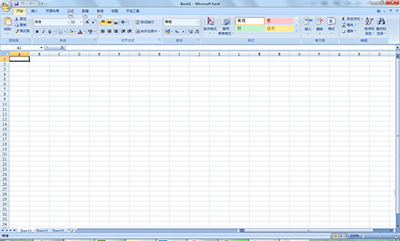
word 2007
当然,如果你只需要将文档保存为*.doc格式,那么可以通过Office按钮,打开Word选项对话框后,将保存文档的将文件保存为此格式选项设置为Word97-2003文档(*.do以)即可。不过,问题是有时候可能需要保存为*.docx格式,有时又需要保存为*.doc格式,该如何解决这一尴尬的问题呢?其实,可以为*.doc格式的保存操作设计一个快捷键,这样就会方便多了。进入Word 2007,按照如下步骤进行操作:
第一步:按下Ctrl+Alt组合键的同时,按下数字小键盘上的加号键,此时光标会变成中国结的图案。
第二步:单击左上角的Office按钮,依次选择另存为/Word97-2003文档,此时光标的中国结图案会变成默认的光标图案,并弹出自定义键盘对话框。鼠标单击请按新快捷键后面的文本框,在这里按下自己准备使用的快捷键,例如ctrl+Alt+Q组合键,单击将更改保存在Normal提示框菜单,并单击指定按钮。此时当前快捷键下面的文本框中会出现Ctrl+Alt+Q的信息。
第三步:关闭对话框,以后需要将文档保存为*.doc格式时,只需按下Ctrl+Alt+Q组合键,就会直接弹出保存类型为Word97-2003文档的另存为对话框,不需要再另行设置。
怎么样,是不是节省了很多无谓的鼠标动作呢?
【word 2007存储为:*.doc快捷键的设置步骤】相关文章:
